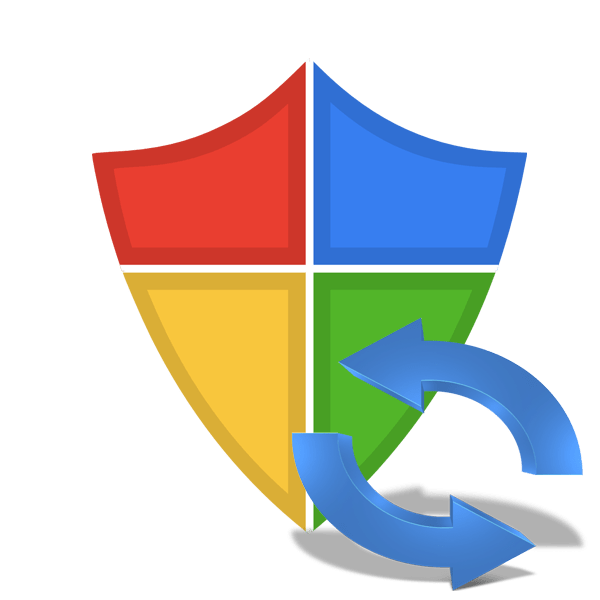Зміст
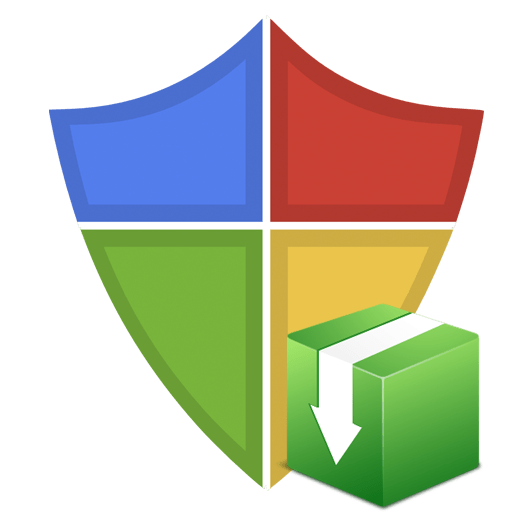
Більшість користувачів активно використовують антивіруси, щоб забезпечити безпеку системи, паролів, файлів. Гарне антивірусне ПЗ завжди може забезпечити захист на високому рівні, ось тільки багато що залежить ще й від дій користувача. Багато додатків дають можливість вибору, що зробити з шкідливою, на їхню думку, програмою або файлами. Але деякі не церемоняться і відразу видаляють підозрілі об'єкти і потенційні загрози.
Проблема полягає в тому, що кожен захист може працювати даремно, вважаючи небезпечною нешкідливу програму. Якщо користувач впевнений в безпеці файлу, то йому варто спробувати поставити його в виняток. У багатьох антивірусних програмах це робиться по-різному.
Додаємо файл у винятки
Щоб додати папку в виключення антивіруса, потрібно трохи покопатися в Налаштуваннях. Також, варто враховувати, що у кожної захисту свій інтерфейс, а це значить, що шлях додавання файлу може відрізняться від інших популярних антивірусів.
Kaspersky Anti-Virus
Kaspersky Anti-Virus забезпечує своїм користувачам максимальну безпеку. Звичайно, у користувача можуть бути такі файли або програми, які вважаються даними антивірусом небезпечними. Але в Kaspersky налаштувати винятки досить просто.
- Перейдіть по шляху &171;Налаштування&187; &8212; &171; налаштувати винятки&187; .
- У наступному вікні, ви можете додати будь-який файл в білий список антивіруса Касперського і вони не будуть більше скануватися.
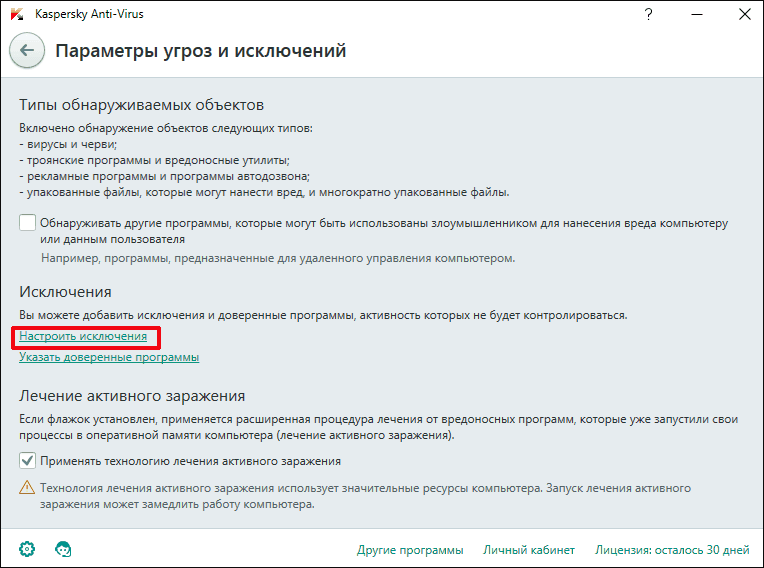
Детальніше: Як додати файл до винятків Антивірусу Касперського
Avast Free Antivirus
Avast Free Antivirus має яскравий дизайн і безліч функцій, які можуть стати в нагоді будь-якому користувачеві для захисту своїх і системних даних. У Avast можна додавати не тільки програми, але і посилання сайтів, які на вашу думку безпечні і заблоковані несправедливо.
- Для виключення програми перейдіть по шляху & 171; Налаштування&187; &8212; & 171; Загальні & 187; &8212; &171; винятки&187; .
- У вкладці &171;шлях до файлів&187; клікніть на &171; огляд & 187; і виберіть директорію вашої програми.
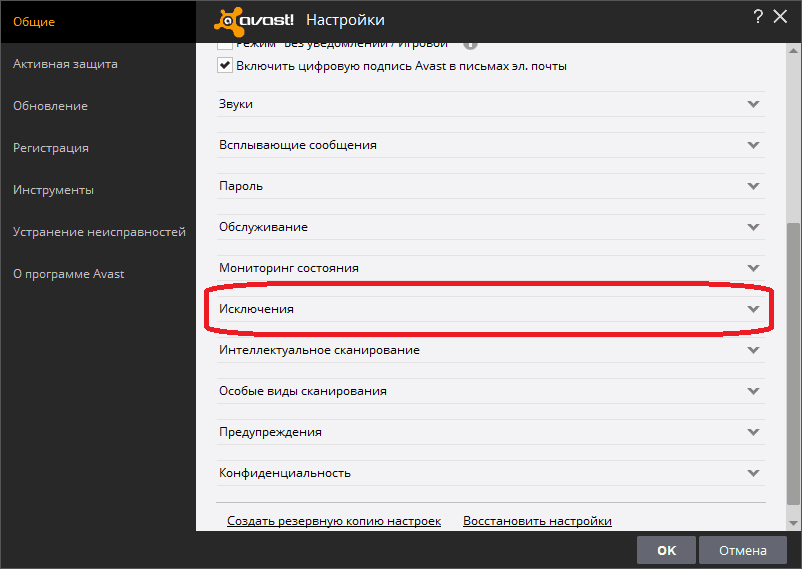
Детальніше: додавання винятків в антивірусі Avast Free Antivirus
Avira
Avira &8212; антивірусна програма, яка завоювала довіру великої кількості користувачів. В даному Софті є додавання в виключення програм і файлів в яких ви впевнені. Вам просто потрібно зайти в Налаштування по дорозі &171;System Scanner&187; &8212; & 171; Налаштування & 187; &8212; & 171; пошук&187; &8212; & 171; винятки&187; , а після вказати шлях до об'єкта.
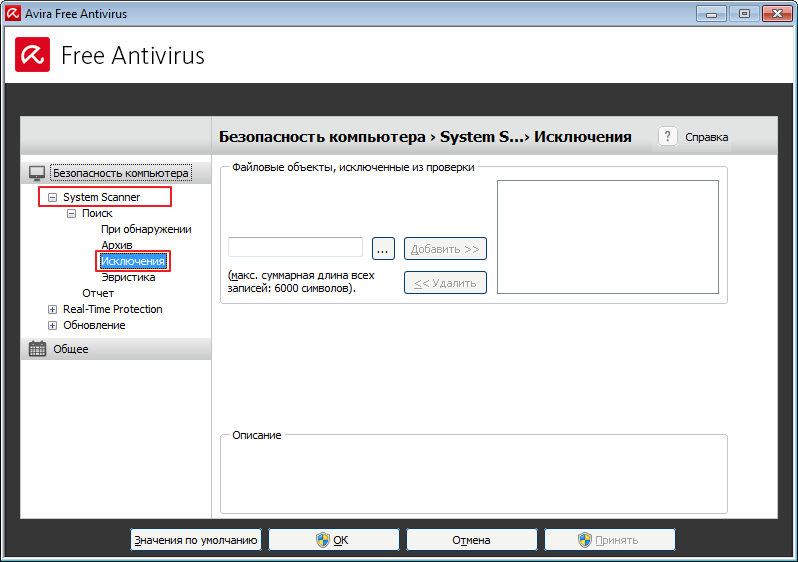
Детальніше: додайте елементи до списку винятків Avira
360 Total Security
Антивірус 360 Total Security багатьом відрізняється від інших популярних захистів. Гнучкий інтерфейс, підтримка російської мови і велика кількість корисних інструментів доступні разом з ефективним захистом, яку можна налаштувати під свій смак.
Завантажити безкоштовно антивірус 360 Total Security
Читайте також: вимкнення антивірусної програми 360 Total Security
- Перейдіть до 360 Total Security.
- Натисніть на три вертикальних смужки, які розташовані зверху, і виберіть»Налаштування" .
- Тепер перейдіть на вкладку " білий список» .
- Вам буде запропоновано додати будь-який об'єкт в виключення, тобто, 360 Total Security більше не буде сканувати об'єкти, додані в даний список.
- Щоб виключити документ, зображення тощо, виберіть " Додати файл» .
- У наступному вікні виберіть потрібний об'єкт і підтвердіть його додавання.
- Тепер він не буде зворушений антивірусом.
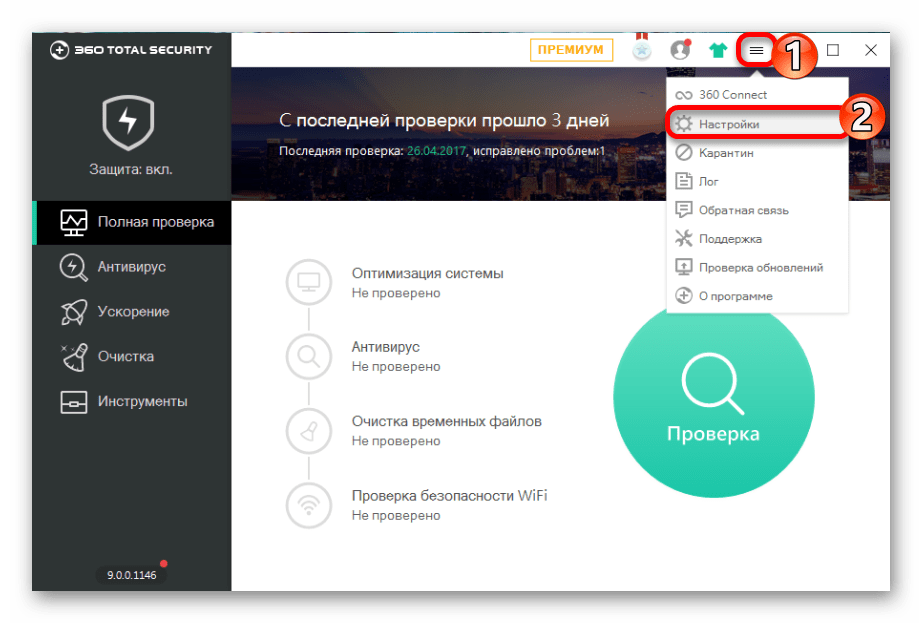
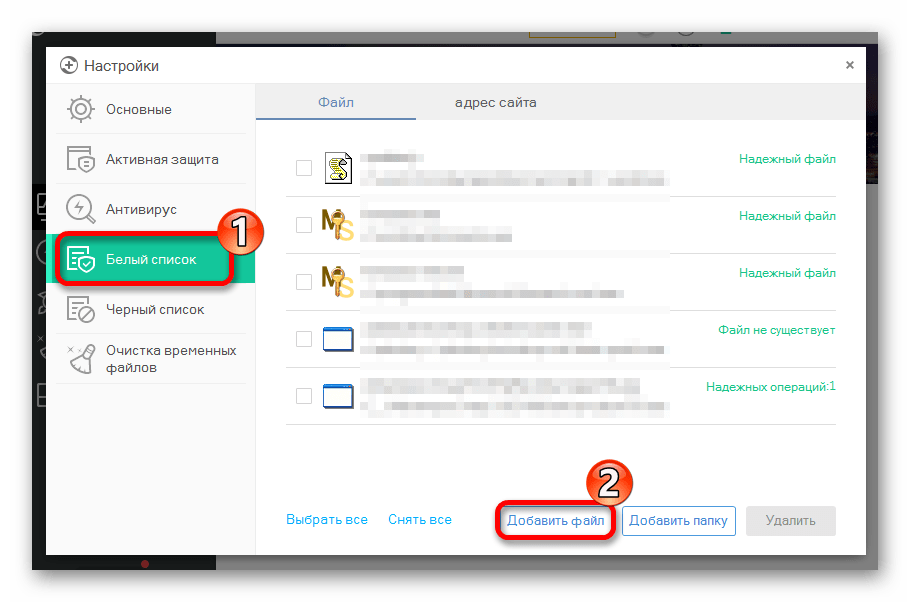
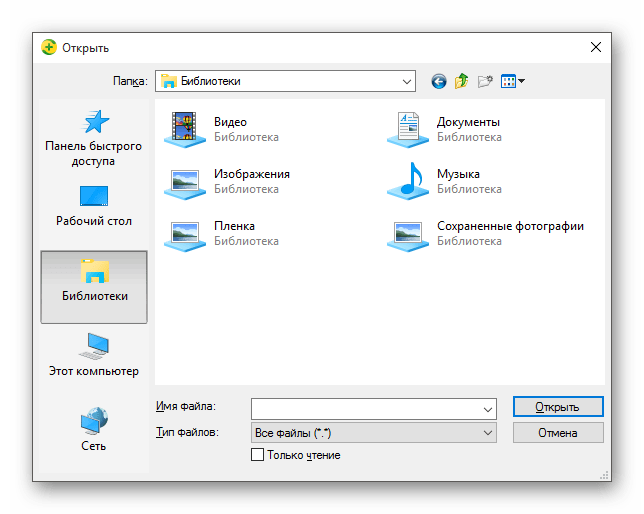
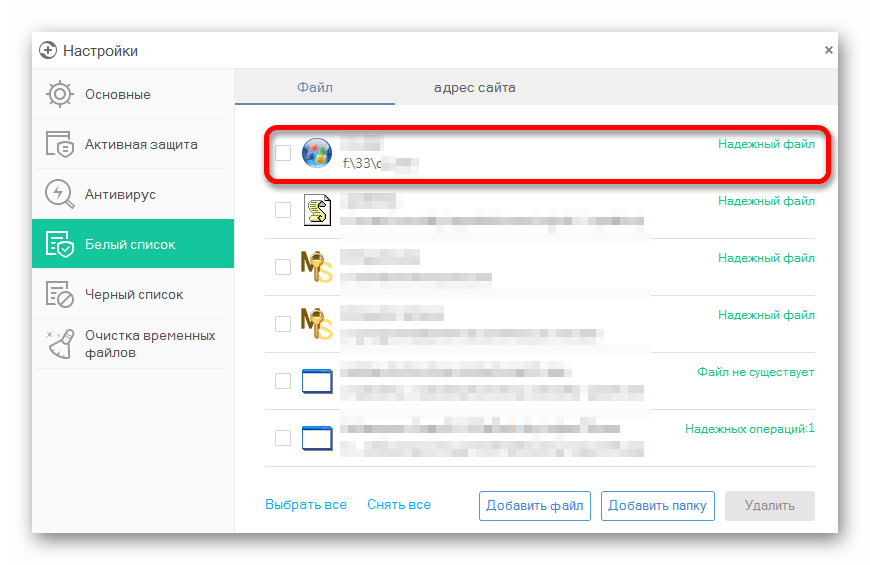
Так само робиться і з папкою, але для цього вибирається " Додати папку» .
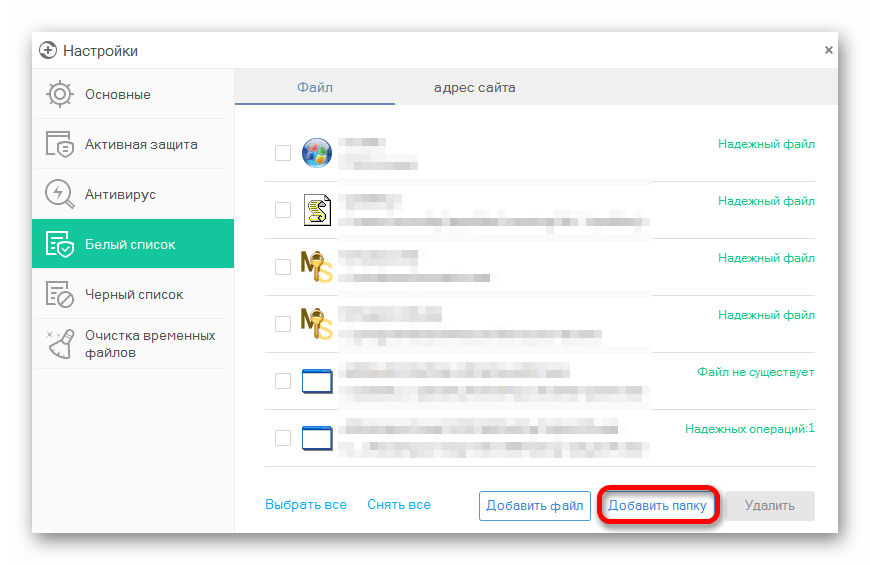
Ви вибираєте у вікні те, що вам потрібно і підтверджуєте. Так можна вчинити і з додатком, яке ви хочете виключити. Просто вкажіть його папку і вона не буде перевірятися.
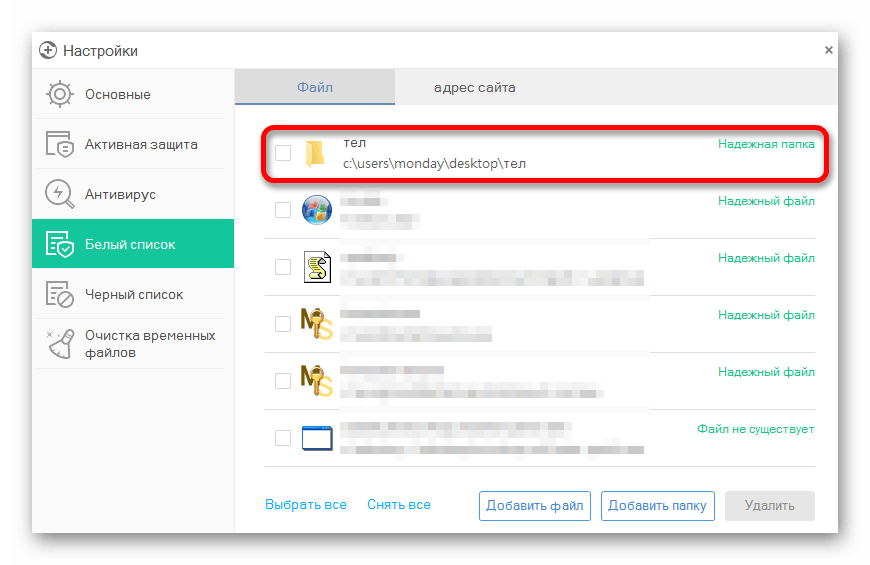
ESET NOD32
ESET NOD32 , як і інші антивіруси, має функцію додавання папок і посилань в виняток. Звичайно, якщо порівнювати легкість створення білого списку в інших антивіруси, то в НОД32 все досить заплутано, але в той же час є більше можливостей.
- Щоб додати файл або програму до винятків, перейдіть до шляху»Налаштування" &8212; " захист комп'ютера» &8212; " Захист файлової системи в режимі реального часу» &8212; " змінити винятки» .
- Далі ви можете додати шлях до файлу або програми, яку ви хочете виключити зі сканування NOD32.
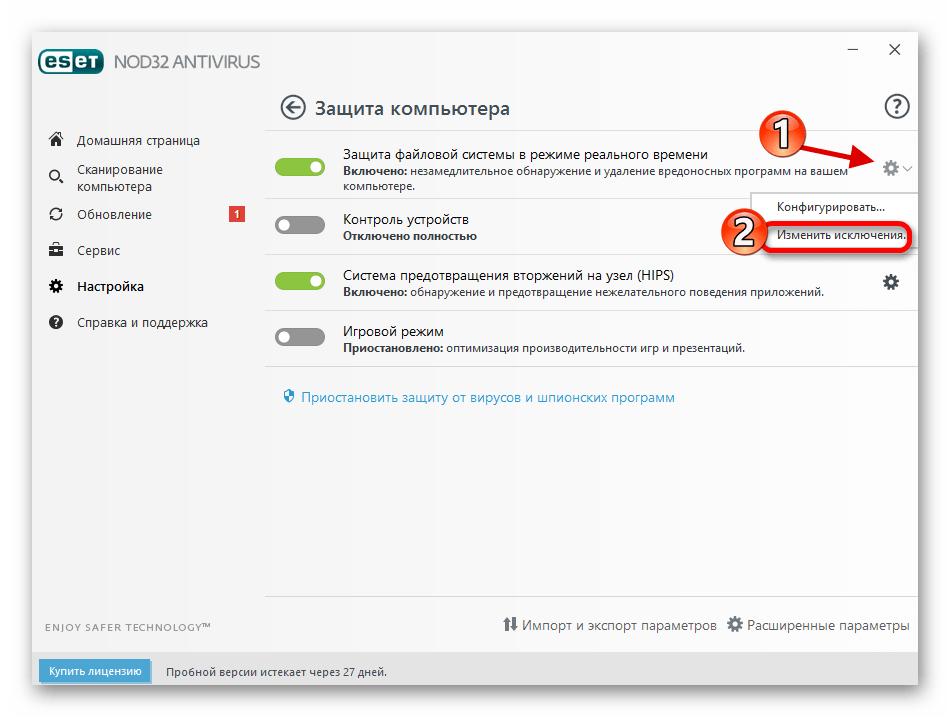
Детальніше: додавання об'єкта до винятків у антивірусі NOD32
Windows Defender 10
Стандартний для десятої версії антивірус за більшістю параметрів і функціональних можливостей не поступається рішенням від сторонніх розробників. Як і всі розглянуті вище продукти, він теж дозволяє створювати виключення, причому внести в цей список можна не тільки файли і папки, але і процеси, а також конкретні розширення.
- Запустіть захисник і перейдіть до розділу & 171; захист від вірусів і загроз&187; .
- Далі скористайтеся посиланням &171; керування налаштуваннями&187; , розташованої в блоці & 171; параметри захисту від вірусів та інших загроз&187; .
- В блоці &171; винятки&187; натисніть на посилання &171; додавання або видалення винятків&187; .
- Натисніть на кнопку &171;додати виняток&187;
,
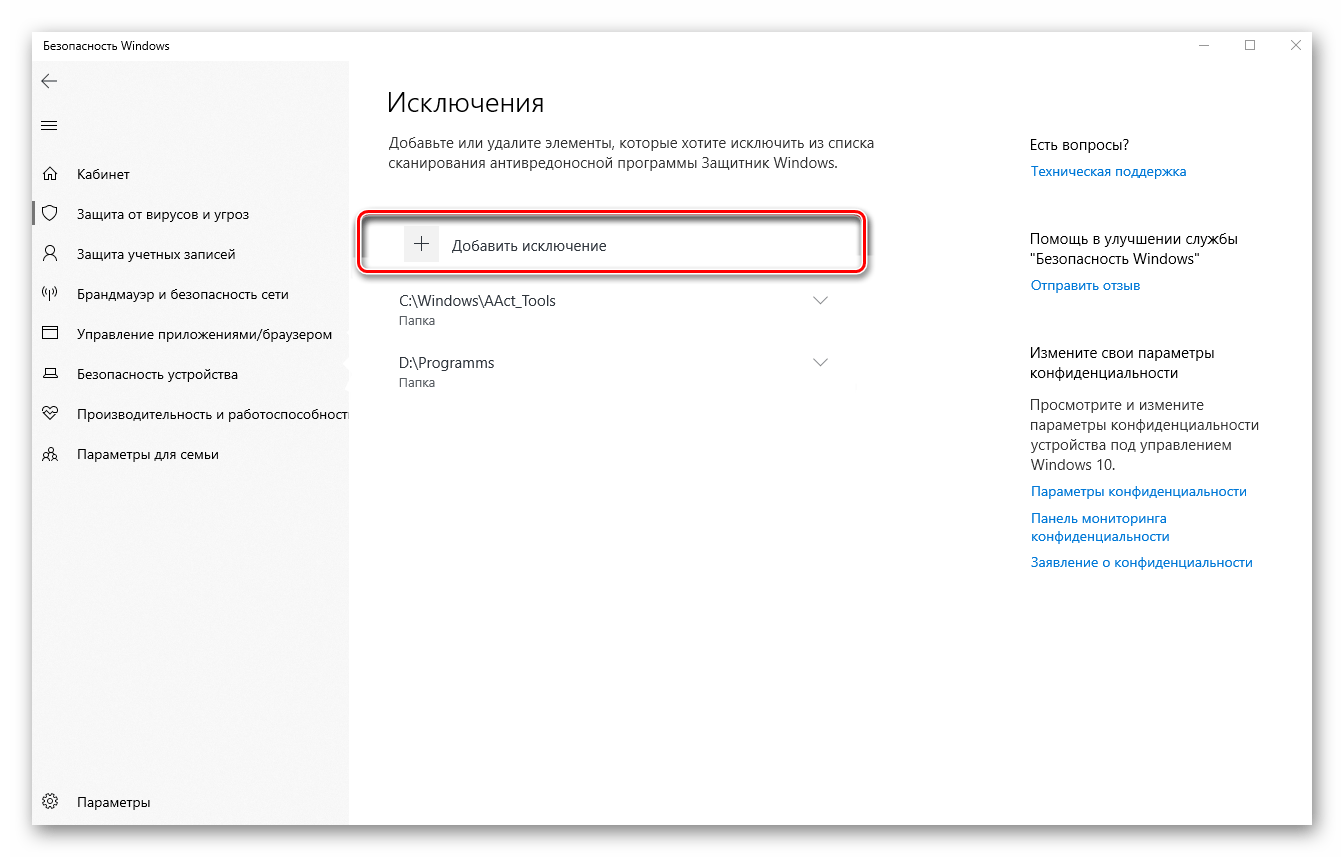
визначте в випадаючому списку його тип
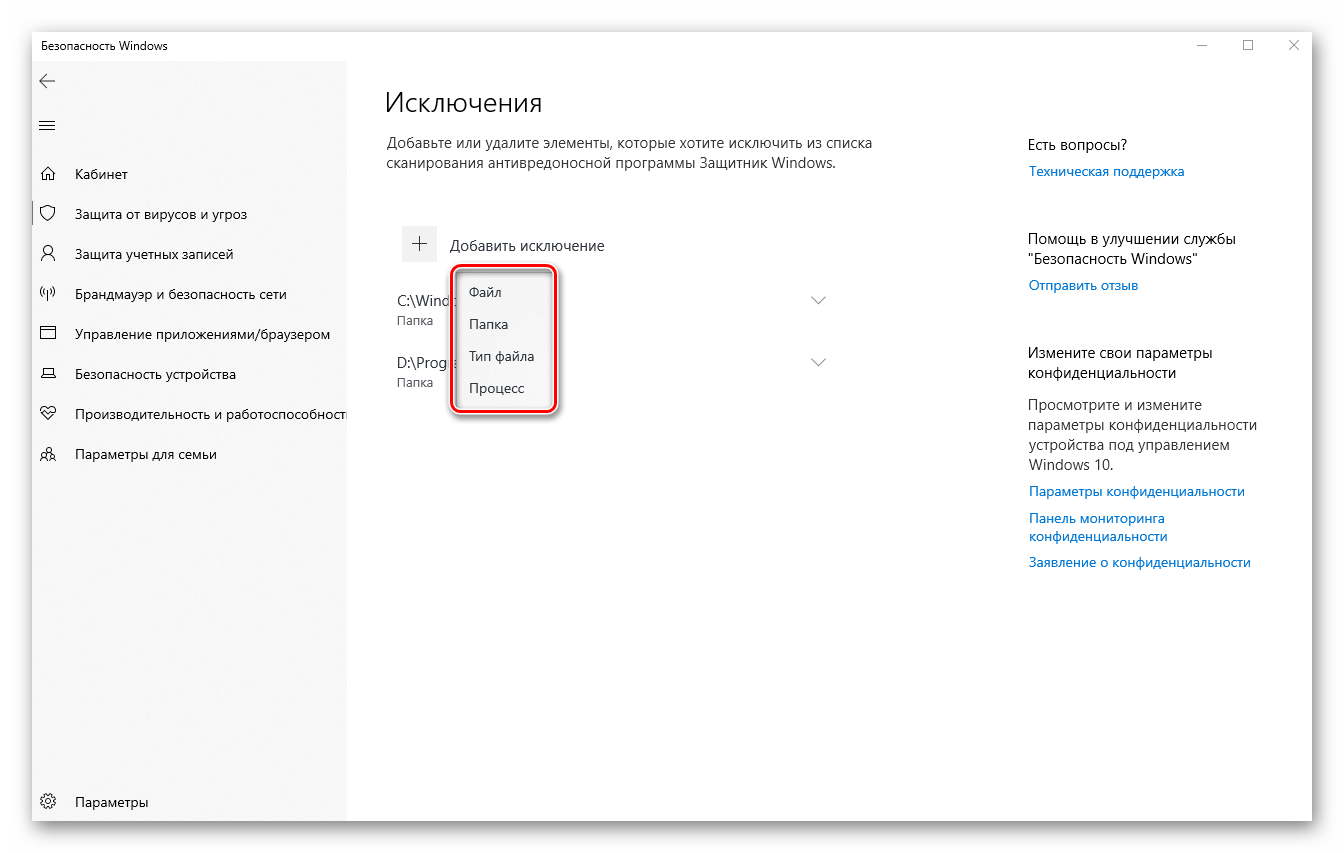
і, залежно від вибору, вкажіть шлях до файлу або папки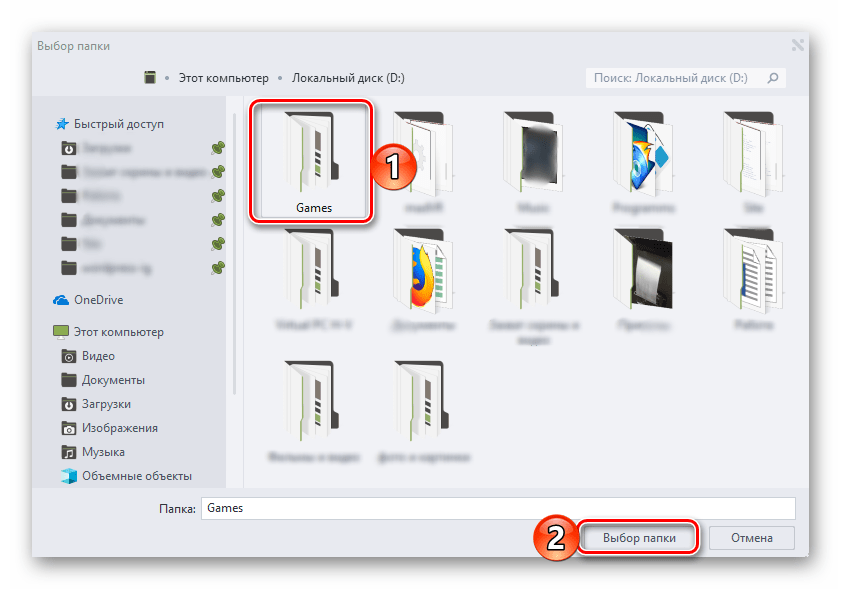
або введіть ім'я процесу або розширення, після чого натисніть по кноке, що підтверджує вибір або додавання.
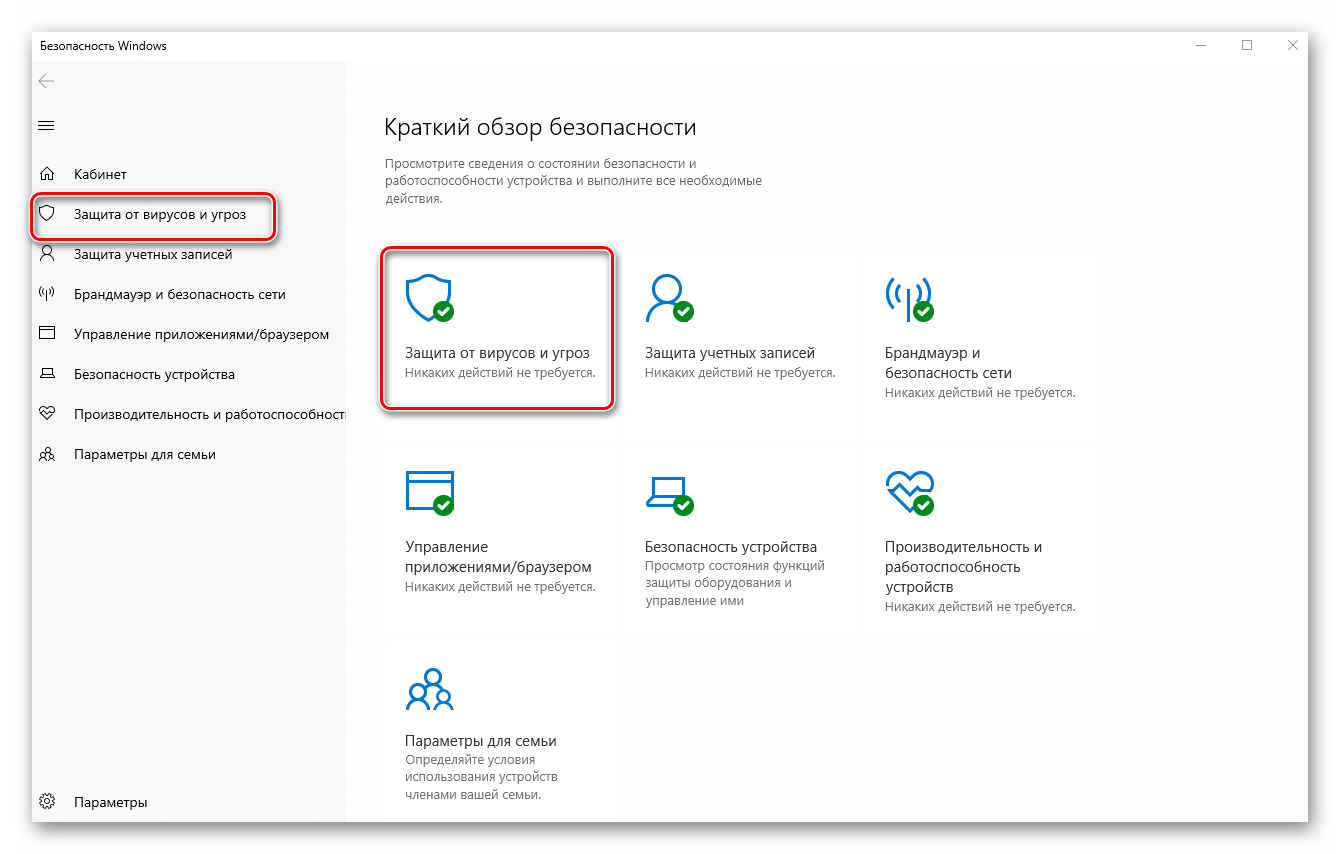
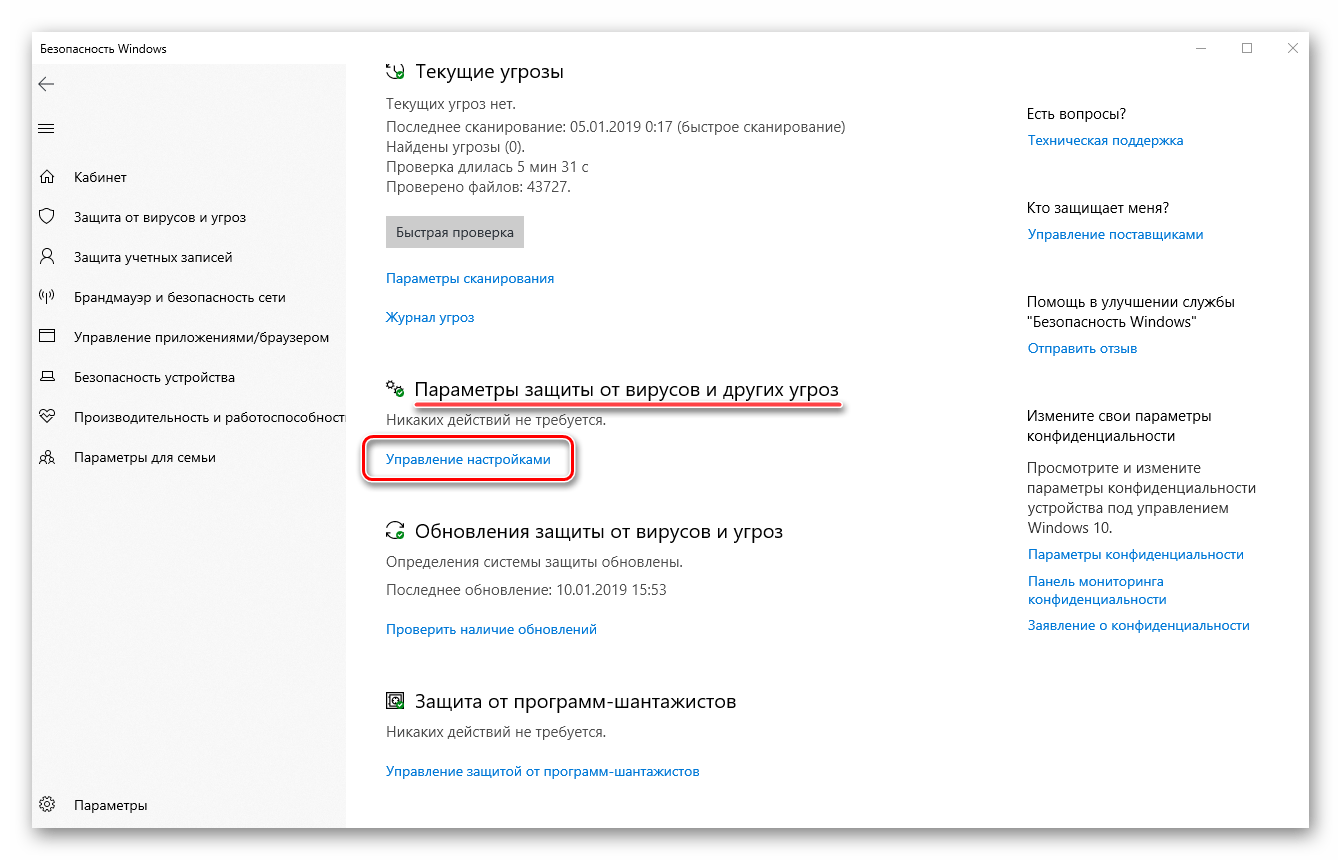
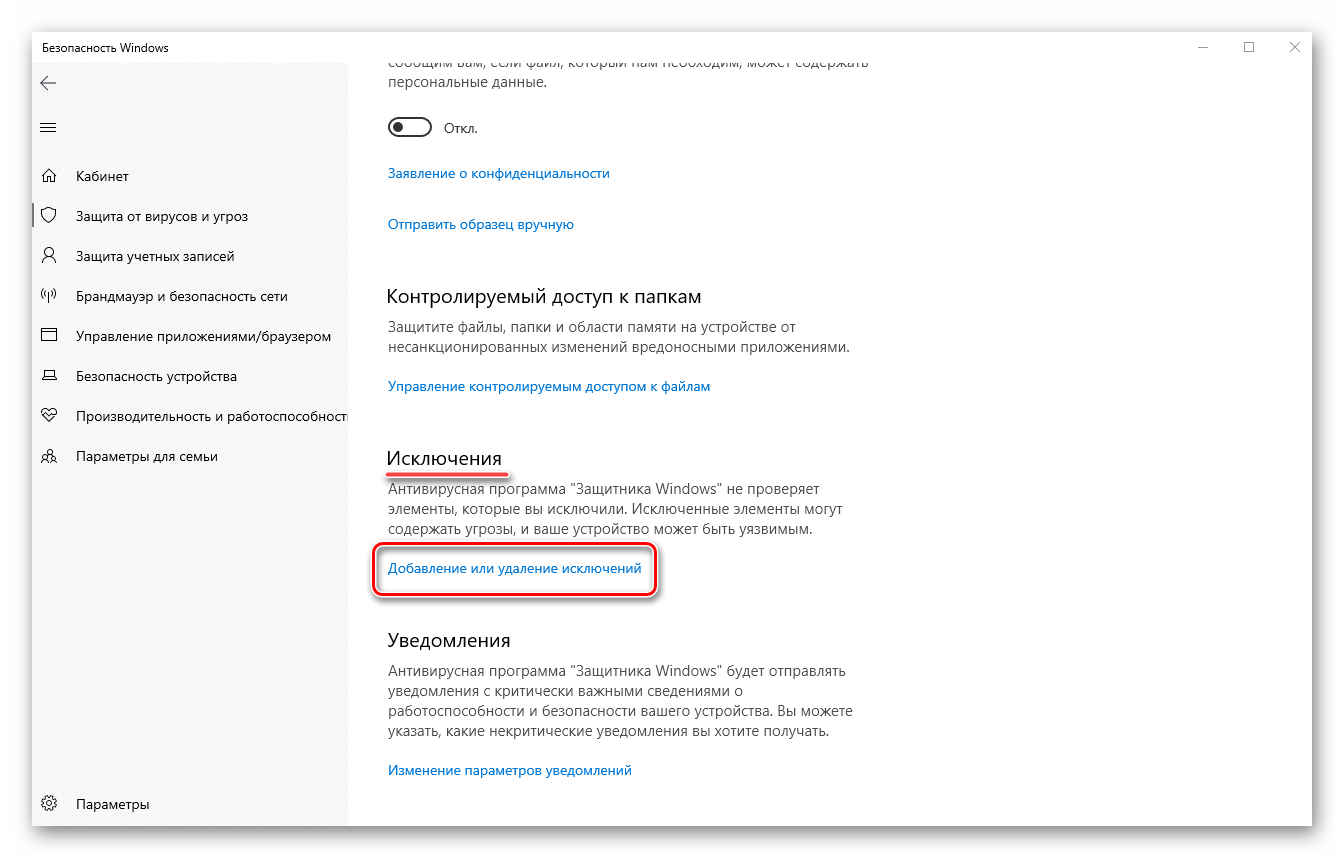
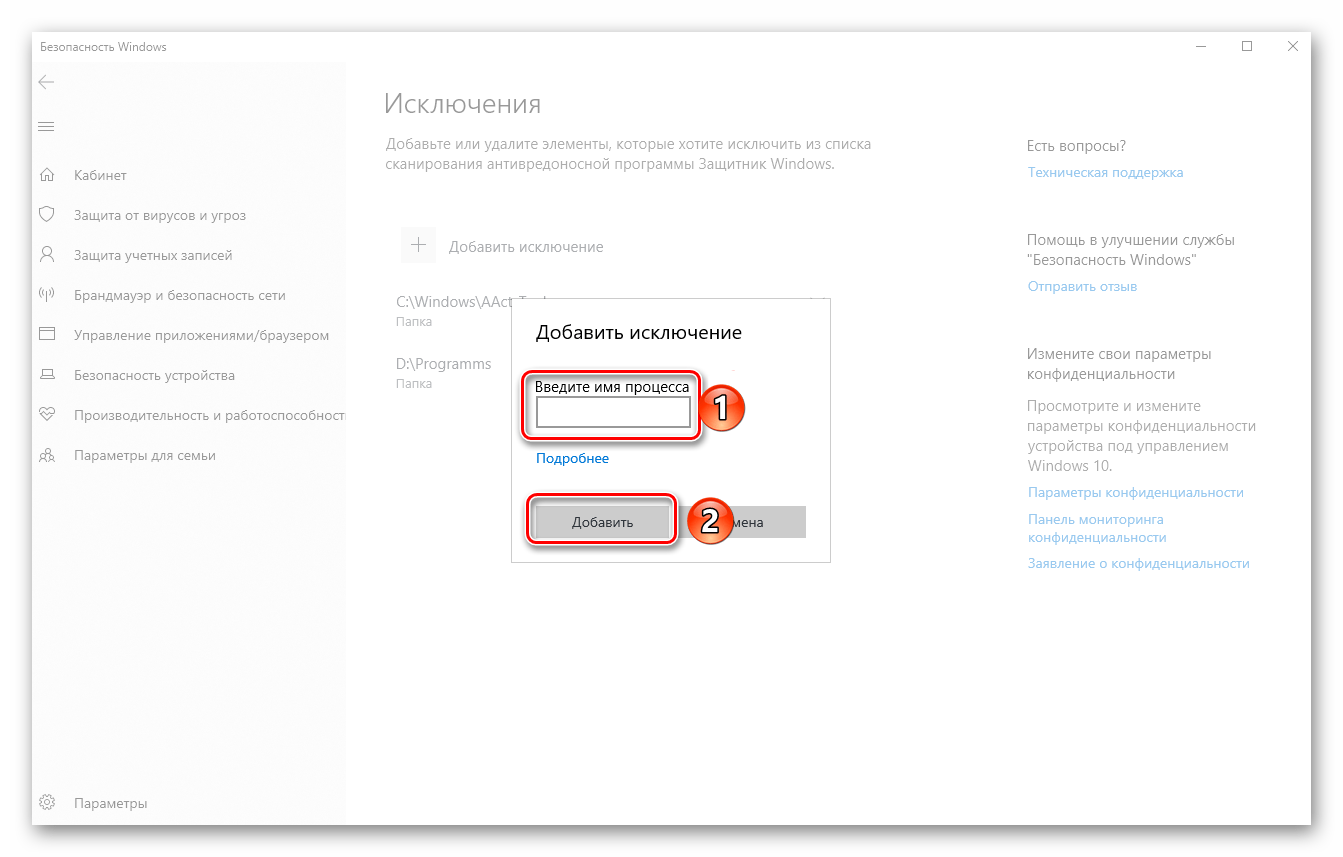
Детальніше: додавання винятків у Windows Defender
Висновок
Тепер Ви знаєте, як додати файл, папку або процес в виключення, незалежно від того, яка антивірусна програма використовується для захисту комп'ютера або ноутбука.